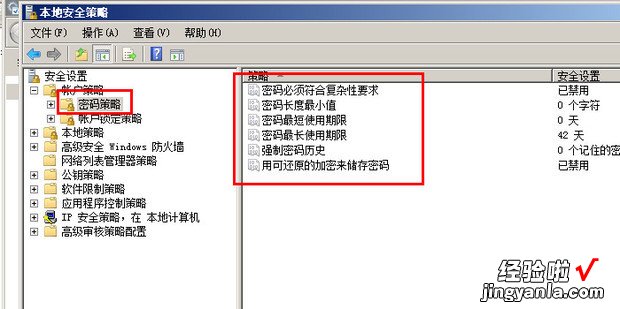接下来要讲解的是怎样给超级管理员修改密码,以下是解决方案 。
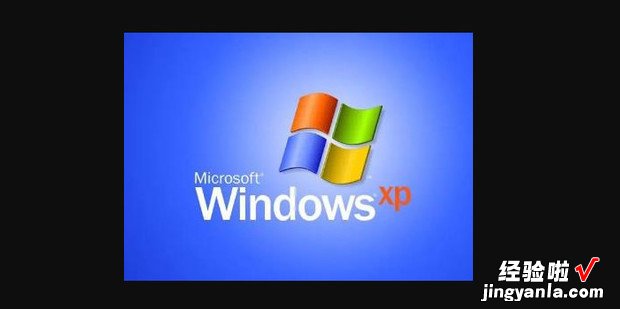
方法1
可以右击电脑,点击管理 。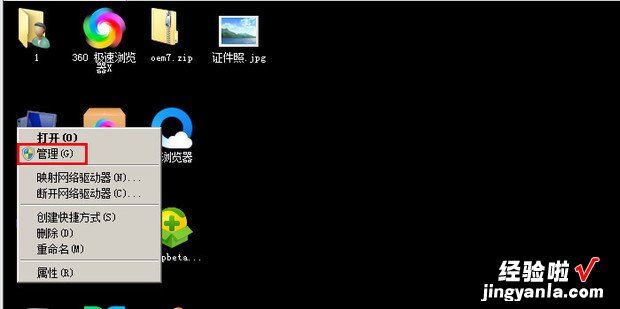
在本地中双击用户文件夹 。
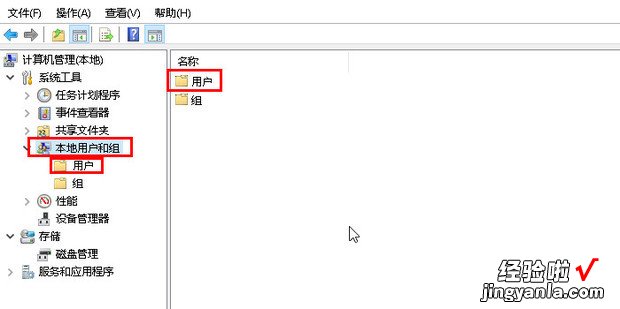
administrator是超级管理员,右击后点击设置密码 。
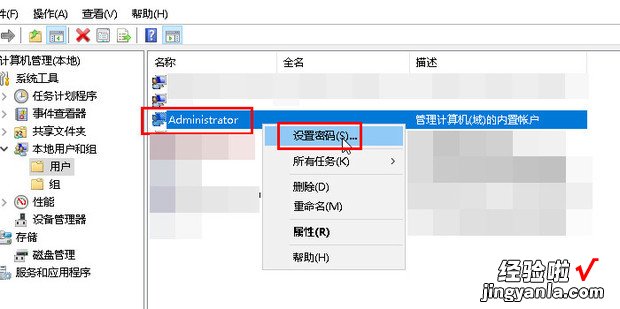
输入新的密码,点击确定 。
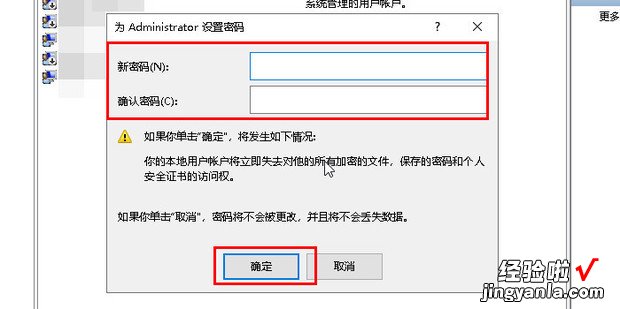
设置密码完成 。
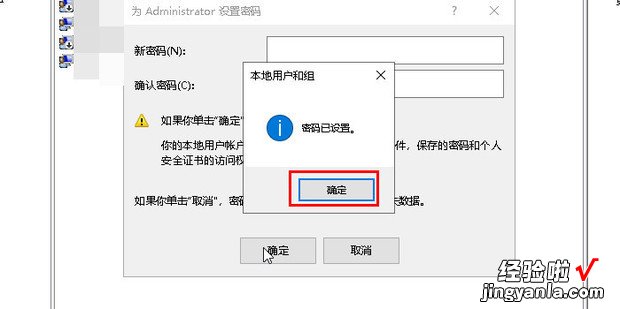
方法2
可以点击开始中的控制面板 。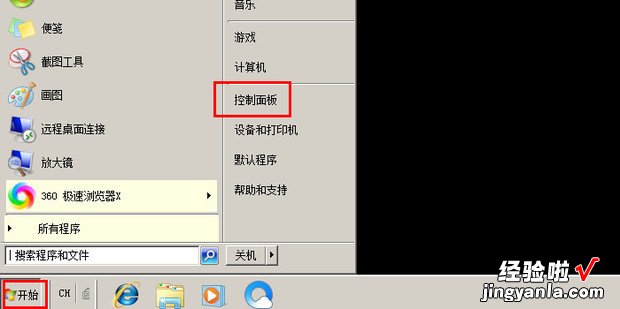
点击管理工具 。
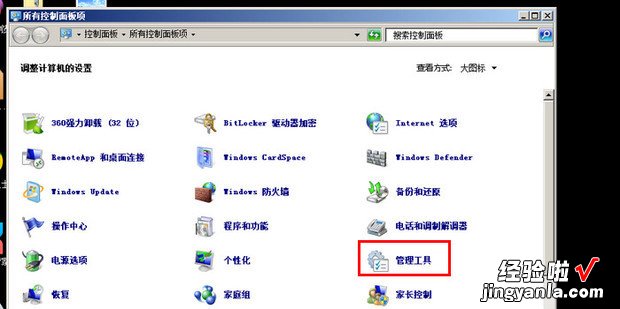
双击本地安全策略 。
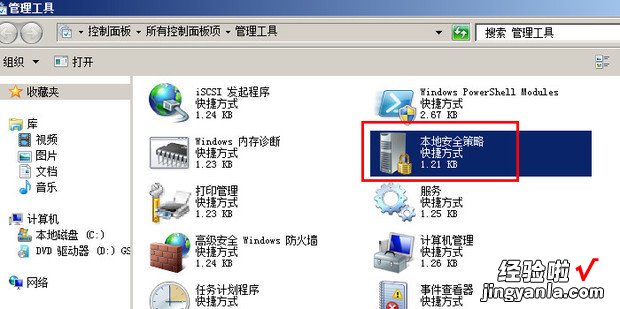
可以点击用户策略中的账户锁定策略,看到有账户锁定的时间、阈值、复位重置计数器 。
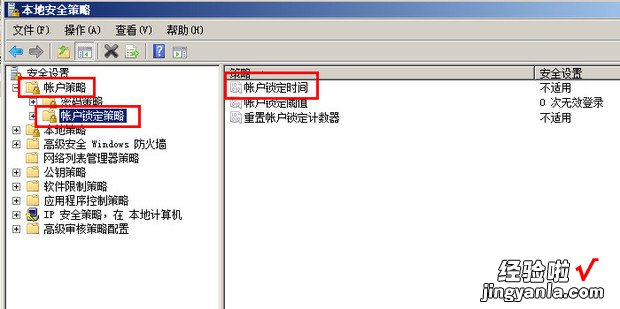
点击账户锁定的时间,在说明中看到此安全设置确定锁定帐户在自动解锁之前保持锁定的分钟数 。可用范围从 0 到 99,999 分钟 。如果将帐户锁定时间设置为 0,帐户将一直被锁定直到管理员明确解除对它的锁定 。如果定义了帐户锁定阈值,则帐户锁定时间必须大于或等于重置时间 。默认值:无,因为只有在指定了帐户锁定阈值时,此策略设置才有意义 。
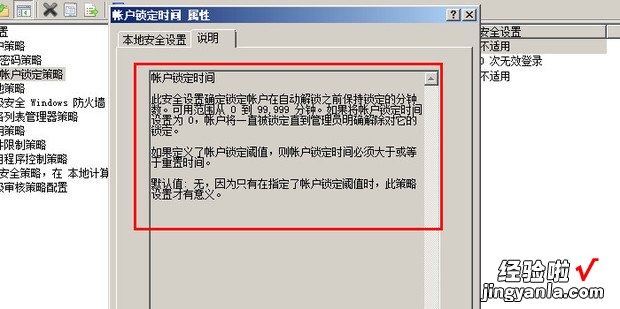
点击账户锁定阈值,此安全设置确定导致用户帐户被锁定的登录尝试失败的次数 。在管理员重置锁定帐户或帐户锁定时间期满之前,无法使用该锁定帐户 。可以将登录尝试失败次数设置为介于 0 和 999 之间的值 。如果将值设置为 0,则永远不会锁定帐户 。
【怎样给超级管理员修改密码,怎么用超级管理员账户修改密码】
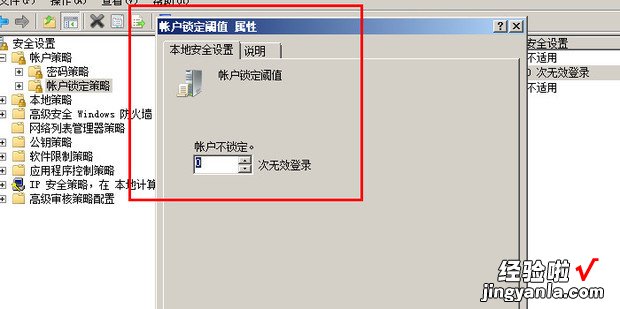
点击复位重置计数器,此安全设置确定在某次登录尝试失败之后将登录尝试失败计数器重置为 0 次错误登录尝试之前需要的时间 。可用范围是 1 到 99,999 分钟 。
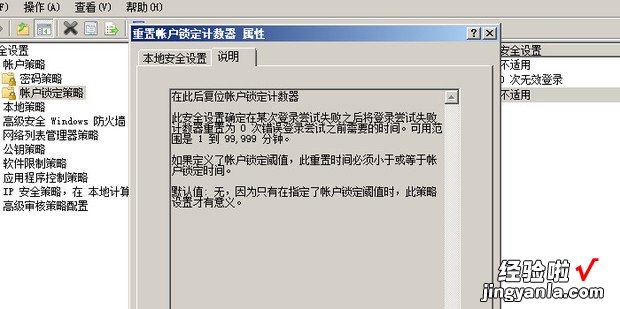
可以点击密码策略,可以设置一些密码的限制等条件 。